Јумп Лист је одлика al Windows 7 који нам омогућава да додате пречицаЦЕ од програми, оф Фасцикла, оф документи, сликовито излагање si Веб адресе in ТаскбарЗКП Windows 7. Груписање неколико пречицаСајтови на једном месту Таскбар је могуће само за Фасцикла, Интернет екплорер 8 si Windows Медиа Плаиер НИКАДА.
Скочна листа - Windows 7 Карактеристике
Листе за скок - ново у Windows 7—одвешће вас право до докумената, слика, песама или веб локација које свакодневно посећујете. Да бисте отворили листу скокова, само кликните десним тастером миша на икону програма на Windows 7 трака задатака. (Наћи ћете их и на Start menu.)
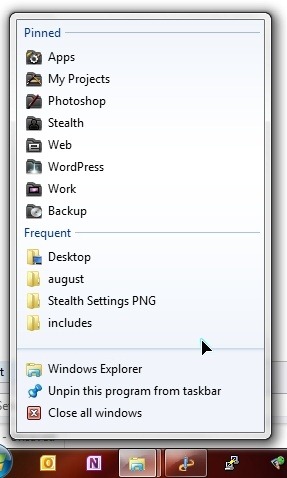
Да бисте додали пречицаЦЕ од програми in Јумп Лист (груписани на једном месту у траци задатака) потребно је да користимо посебно креирану апликацију да бисмо могли да додајемо програме, документе, слике и друге датотеке са рачунар. На овај начин смо често користили програме и документе који су нам при руци, груписане под једном иконом на траци задатака.
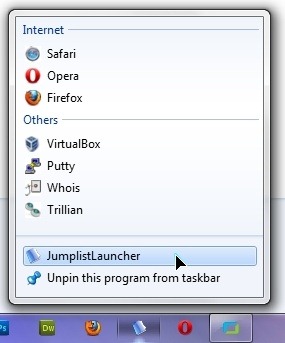
Преузмите Јумплист Лаунцхер в7 21 - Windows 7
Након што преузмете и распакујте Јумплист_Лаунцхер_вКСНУМКС_КСНУМКС.рар, повуците и испустите ЈумплистЛаунцхер.еке на траци задатака (или кликните десним тастером миша на ЈумплистЛаунцхер.еке и "Закачи на таск бар").
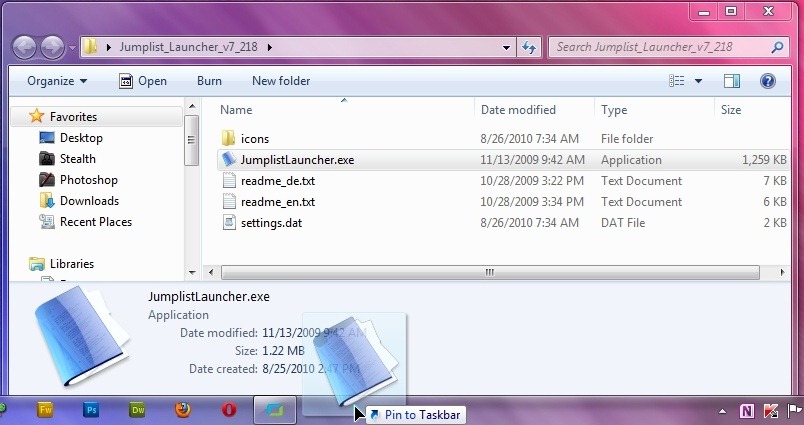
Након што ставимо Јумплист Лаунцхер на траку задатака, кликните на њега да конфигуришете групе и програме које желимо да се појављују овде.
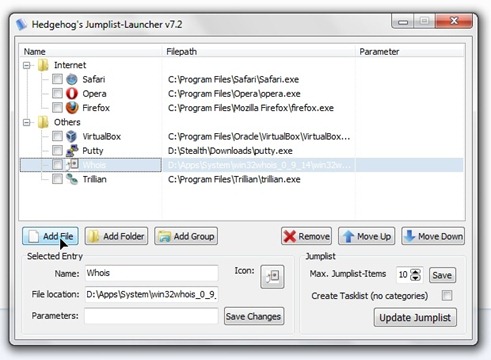
Јумплист Лаунцхер - updateи више информација на званичном сајту апликације.
Јумплист Лаунцхер је бесплатан програм који не захтева инсталацију и само компатибилан ОС Windows 7.